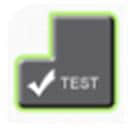(该方法可以隐藏公式,但是无法防止别人修改公式,大家不要吐槽,看我最新的教程【Excel2013:[9]隐藏公式同时保护不被修改】)步骤/方法点击数据表的左上角,选中整个数据表,使其呈现出浅蓝色右键单击数据表,然后在右键菜单中,选择【设置单元格格式】在菜单栏上执行:开始--查找和选择--公式,选中所有的公式右键单击选中的单元格,然后在右键菜单中选择【设置单元格格式】在弹出的对话框中,切换到【保护】选项,然后勾选【锁定】,点击确定按钮接着在菜单栏上执行:审阅--保护工作表在打开的对话框中,我们设置参数如图所示,然后输入密码,点击确定弹出确认密码对话框,输入刚才输入的密码,然后点击确定。
2022-04-25 21:58:34
软件教程
查看詳情







![办公软件:[4]Excel中如何实现多条件求和](https://www.81xz.com/wp-content/uploads/2022/04/118190gGmL8c1650922949.jpg)